DirectX (של מיקרוסופט) הוא אוסף של ממשקי תכנות יישומים (API) לטיפול במשימות מולטימדיה במחשבים מודרניים, במיוחד בתכנות משחקים ווידאו. השם של ממשקי API אלה מתחיל במילה "Direct" כגון Direct3D, DirectDraw, DirectSound וכו'. DirectXs נדרשים ברוב משחקי המחשב המודרניים לצורך פעולתם התקינה.
Microsoft DirectX כלול כברירת מחדל במערכת ההפעלה Windows. ברשימה שלהלן מוזכרות גרסאות DirectX הנתמכות בכל גרסה של מערכת ההפעלה Windows.
Microsoft DirectX וגרסאות Windows נתמכות:
DirectX 11.2: Windows 8.1, Windows RT 8.1 Preview, Windows Server 2012 R2 Preview
DirectX 11.1: Windows 8, Windows RT, Windows Server 2012, Windows 7 Service Pack 1 (SP1) או Windows Server 2008 R2 SP1.
DirectX 11.0: Windows 7, Windows Server 2008 R2, Windows Vista Service Pack 2 (SP2), Windows Server 2008 SP2.
DirectX 10.1: Windows Vista SP1 ואילך, Windows Server 2008.
DirectX 10.0: Windows Vista.
DirectX 9.0C: Windows XP SP2 ואילך, Windows XPx64 SP1 או מאוחר יותר, Windows Server 2003 SP1 ואילך.
אם ברצונך לעדכן לגרסת DirectX העדכנית ביותר, נווט אל הקישור הזה: DirectX-User Runtime Web Installer.
כדי לבדוק איזו גרסת DirectX מותקנת במחשב שלך, בצע את השלבים הבאים:
כיצד לבדוק איזו גרסת DirectX מותקנת במחשב שלך (Windows 8,7, Vista, XP)
שלב 1: הפעל את כלי האבחון של DirectX.
פתח את כלי האבחון של DirectX על ידי לחיצה על הַתחָלָה לחצן ולאחר מכן הקלד "dxdiag" בתיבת החיפוש. לעשות את זה:
אם יש לך Windows 7, Vista, XP:
ללחוץ "הַתחָלָה" כפתור התפריט.

בתוך ה "לחפש"סוג תיבה"dxdiag"ולאחר מכן הקש"להיכנס".
![dxdiag-windows-7[3] dxdiag-windows-7[3]](/f/205c0f6ffef4bb462fa278a161745c02.jpg)
אם יש לך חלונות 8.
מקש ימני אצל המסך פינה שמאלית תחתונה ומהתפריט המוקפץ, בחר "לָרוּץ".
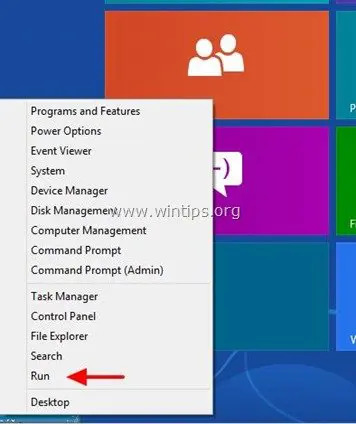
בתוך ה "לָרוּץסוג תיבה: dxdiag ולחץ על "להיכנס”.
![dxdiag[5] dxdiag[5]](/f/66eed0bc9342fa792721aaa93869e4a0.jpg)
לבסוף מצא את גרסת DirectX עבור המערכת שלך בכלי האבחון של DirectX.
ב"מערכת", תחת "מידע מערכתאתה יכול להציג את מספר גרסת DirectX. (למשל DirectX 11).
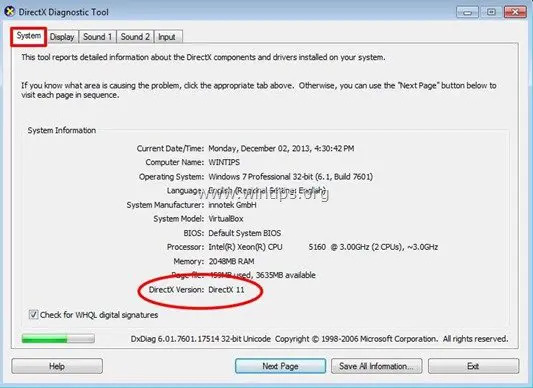
זהו זה.